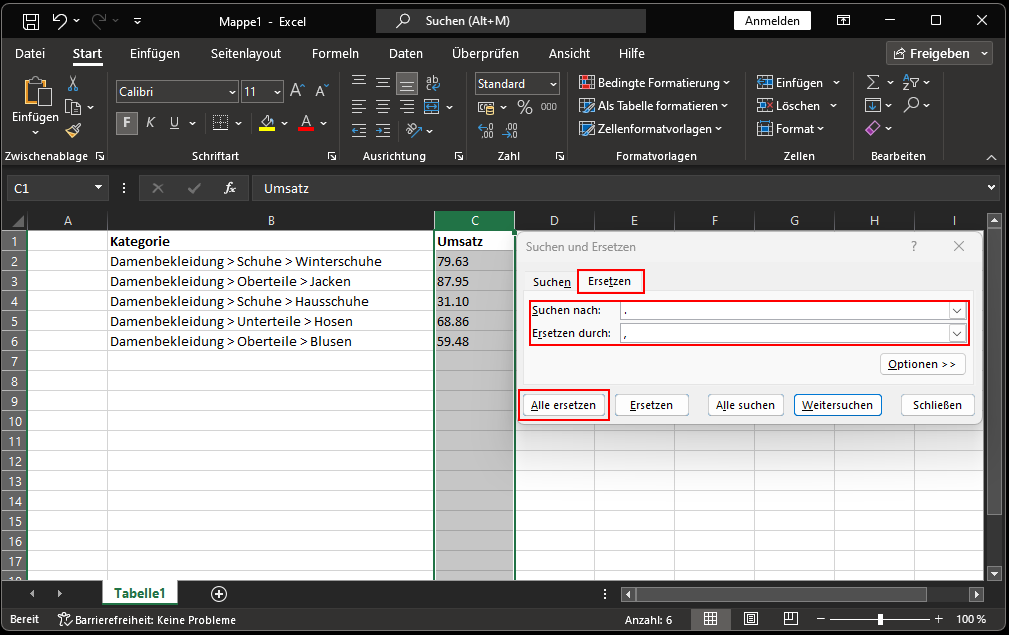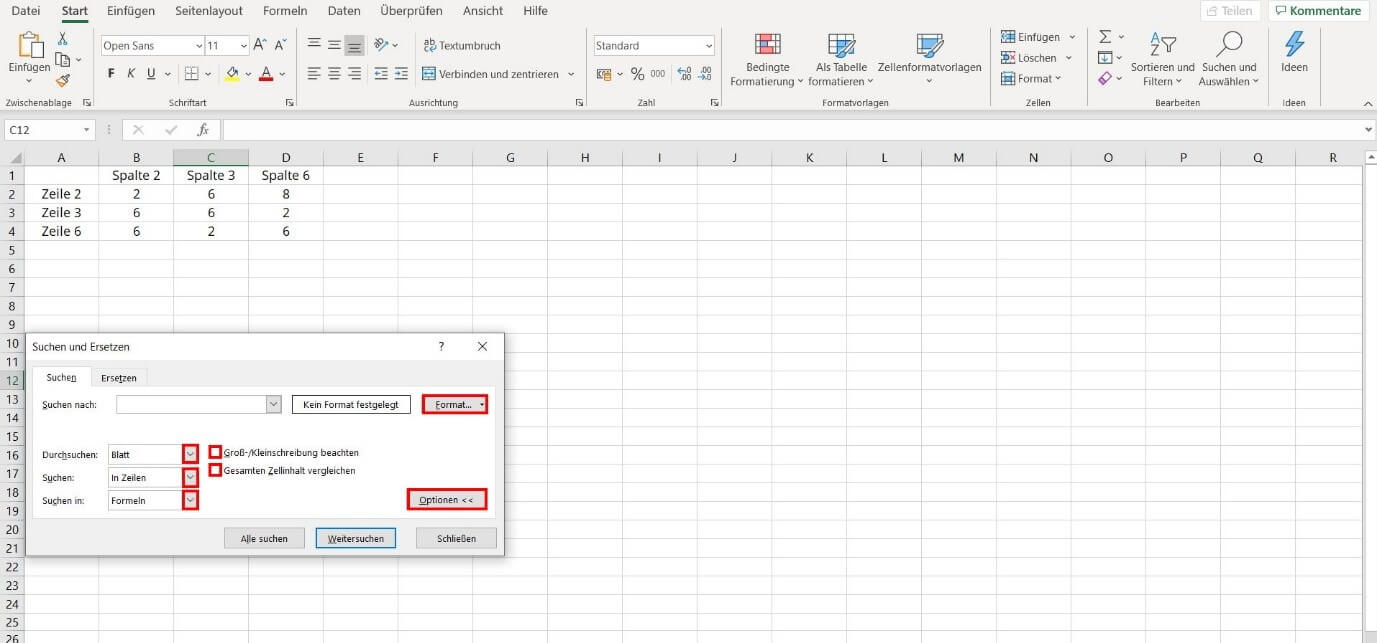Excel Vba Suchen Und Ersetzen In Spalte
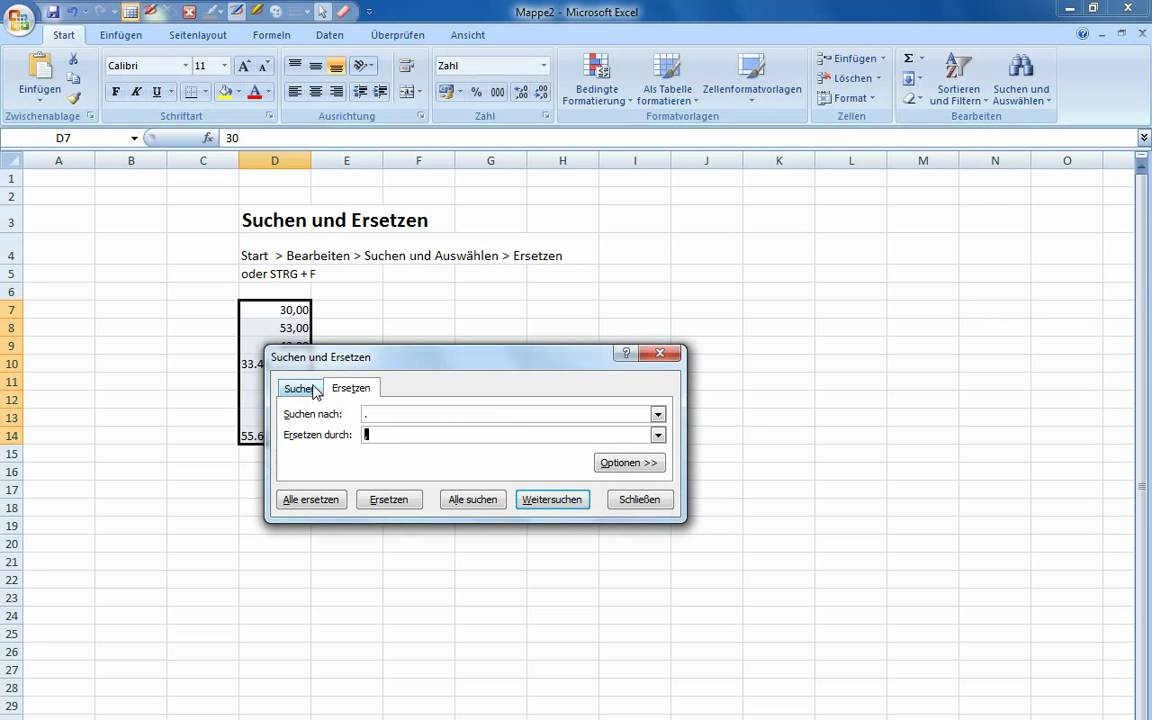
Okay, Leute, Hand aufs Herz: Wer hat schon mal Stunden damit verbracht, Daten in Excel zu bearbeiten, nur um festzustellen, dass es einen viel einfacheren Weg gegeben hätte? Genau darum geht's heute! Wir tauchen ein in die faszinierende Welt von VBA (Visual Basic for Applications) und lernen, wie man in Excel-Spalten superschnell suchen und ersetzen kann. Vergesst das mühsame manuelle Durchforsten – wir holen uns die Power der Automatisierung!
Warum VBA? Ist das nicht was für Nerds?
VBA klingt vielleicht erstmal abschreckend, aber keine Sorge, wir machen es easy. Stell dir vor, du hast eine riesige Tabelle mit Kundendaten und musst überall "Straße" in "Strasse" ändern. Klingt nach Spaß? Eher nicht. Mit VBA schreibst du ein kleines Skript, das diese Aufgabe in Sekundenschnelle erledigt. Denk an VBA als deinen persönlichen Excel-Assistenten, der dir lästige Routineaufgaben abnimmt. So bleibt mehr Zeit für die wirklich wichtigen Dinge – wie Netflix und Eiscreme! 😉
Los geht's: Der Code, der dein Leben verändern wird (vielleicht ein bisschen)
Okay, keine Panik. Wir fangen ganz sanft an. Hier ist ein Code-Schnipsel, der dir zeigt, wie das Suchen und Ersetzen in einer bestimmten Spalte funktioniert:
Sub SuchenUndErsetzen()
Dim Suchbegriff As String
Dim Ersetzungsbegriff As String
Dim Bereich As Range
Dim Zelle As Range
' Definiere Such- und Ersetzungsbegriff
Suchbegriff = "Alter Suchbegriff"
Ersetzungsbegriff = "Neuer Ersetzungsbegriff"
' Definiere den Bereich (z.B. Spalte A)
Set Bereich = Range("A:A") 'Ändere "A:A" in deine gewünschte Spalte
' Durchlaufe jede Zelle im Bereich
For Each Zelle In Bereich
' Überprüfe, ob der Suchbegriff in der Zelle enthalten ist
If InStr(1, Zelle.Value, Suchbegriff, vbTextCompare) > 0 Then
' Ersetze den Suchbegriff
Zelle.Value = Replace(Zelle.Value, Suchbegriff, Ersetzungsbegriff, , , vbTextCompare)
End If
Next Zelle
MsgBox "Suchen und Ersetzen abgeschlossen!"
End Sub
Wichtig: Ersetze `"Alter Suchbegriff"` und `"Neuer Ersetzungsbegriff"` mit deinen tatsächlichen Such- und Ersetzungsbegriffen. Ändere auch `"A:A"` in die Spalte, in der du suchen möchtest.
Schritt-für-Schritt-Anleitung: So verwendest du den Code
- Öffne Excel und drücke Alt + F11, um den VBA-Editor zu öffnen.
- Klicke im VBA-Editor auf "Einfügen" -> "Modul".
- Kopiere den obigen Code in das Modul.
- Passe den Code an deine Bedürfnisse an (Suchbegriff, Ersetzungsbegriff, Spalte).
- Schließe den VBA-Editor.
- Gehe zurück zu deinem Excel-Blatt.
- Drücke Alt + F8, um das Makro-Fenster zu öffnen.
- Wähle dein Makro ("SuchenUndErsetzen") und klicke auf "Ausführen".
Voilà! Deine Daten sind wie von Zauberhand aktualisiert.
Profi-Tipps und Tricks für VBA-Meister
- Ignorieren von Groß- und Kleinschreibung: Der Parameter `vbTextCompare` sorgt dafür, dass Groß- und Kleinschreibung ignoriert werden. Wenn du das nicht möchtest, lass ihn weg.
- Komplexere Suchmuster: Für fortgeschrittenere Suchen kannst du reguläre Ausdrücke verwenden. Das ist aber ein Thema für einen anderen Tag!
- Fehlerbehandlung: Baue Fehlerbehandlung in deinen Code ein, um unerwartete Situationen abzufangen.
Fun Fact: Wusstest du, dass VBA ursprünglich entwickelt wurde, um Makros in Microsoft Word zu erstellen? Mittlerweile ist es ein integraler Bestandteil der gesamten Office-Suite.
VBA im Alltag: Mehr als nur Excel-Zauberei
VBA ist nicht nur für Excel-Experten. Es kann dir in vielen Bereichen helfen, deine Arbeit zu automatisieren. Denk an die Erstellung von personalisierten E-Mails, das Importieren von Daten aus verschiedenen Quellen oder die Automatisierung von Berichtserstellung. Die Möglichkeiten sind endlos!
Abschließende Gedanken: Automatisierung als Lebensstil
In einer Welt, die immer schneller wird, ist Automatisierung kein Luxus mehr, sondern eine Notwendigkeit. VBA ist ein mächtiges Werkzeug, das dir helfen kann, Zeit zu sparen, Fehler zu vermeiden und dich auf die Dinge zu konzentrieren, die wirklich wichtig sind. Also, trau dich, tauche ein in die Welt von VBA und entdecke die Power der Automatisierung! Wer weiß, vielleicht entdeckst du ja deinen inneren Programmierer und entwickelst dein eigenes kleines "Jarvis" für Excel. 😉